Добрый день, дорогие друзья! Тема статьи сегодня — менеджер паролей для компьютера на русском: обзор диспетчера паролей Lastpass.
У каждого есть несколько аккаунтов в социальных сетях, электронная почта, у многих есть свои блоги, и часто мы пользуемся различными полезными сервисами, где требуется сначала зарегистрироваться.
Но как же запомнить все логины и пароли? Есть несколько вариантов, но только один безопасный. Давайте рассмотрим все возможности:
- Использовать один и тот же пароль для всех сайтов. Если кто-то взломает один из Ваших аккаунтов, то в итоге легко может взломать и другие. О том, каким должен быть пароль я уже рассказывала здесь.
- Записывать пароли в файл на компьютере или в блокнот. Кажется, неплохой выход. Но хакер может взломать Ваш компьютер и получить доступ к файлу с паролями. Кроме этого компьютер могут украсть и опять же вор получит на блюдечке все данные для взлома Ваших аккаунтов. Надежнее выглядит вариант с блокнотом, но и его можно потерять.
- Сохранять пароли в браузере. В борьбе за пользователей разработчики браузеров создают много полезностей и облегчают жизнь пользователям. Почти все сегодня предлагают функцию автозаполнения форм и сохранения паролей. Но как и в предыдущем варианте это рискованно. Из браузеров пароли можно легко украсть. Что же делать? Тренировать свою память и хранить все пароли в голове? Несомненно, это будет отличной тренировкой для мозга, но есть способ лучше.
- Использование менеджера паролей для компьютер и смарфона. Он будет хранить Ваши пароли в зашифрованном виде. Я использую LastPass и о нем и расскажу более подробно.
LastPass — это лучший менеджер паролей для компьютера на русском, который я использовала. В переводе с английского lastpass означает последний пароль.
Потому что Вам понадобиться запомнить всего лишь один пароль для входа в учетную запись LastPass. Все остальные пароли сервис запомнит за Вас и будет их надежно хранить.
Ваши данные хранятся в зашифрованном виде на жестком диске Вашего компьютера и синхронизируются с серверами LastPass.
Ваши пароли зашифрованы с помощью алгоритма AES 256 алгоритма (его использует АНБ для документов «Совершенно секретно») и передача данных осуществляется только через безопасное соединение SSL.
Преимущества менеджера паролей для компьютера LastPass
- Это бесплатный менеджер паролей для компьютера на русском языке. Разработчики получают вознаграждение от рекламы, которая транслируется, когда Вы находитесь в учетной записи LastPass;
- LastPass позволяет быть более продуктивным. Вы теперь не теряете время, вводя логин и пароль каждый раз заново. Менеджер паролей сделает это за Вас.
- Разрешение легко установить и также легко использовать;
- Безопасное хранение Ваших паролей;
- Доступ к данным с любого компьютера;
- Вы можете защищать не только пароли, но и создавать защищенные заметки;
- Если Вы не можете придумать пароль, LastPass сделает это за Вас;
- Работает для всех браузеров и со всеми операционными системами;
- Вы можете импортировать и экспортировать Ваши данные.
Возможности впечатляют, не правда ли?
Теперь рассмотрим, как установить бесплатный менеджер паролей LastPass. Он представлен в виде разрешений для браузеров. Я покажу его установку на примере Google Chrome.
Установка и настройка LastPass
Для установки зайдите на официальный сайт сервиса lastpass.com и нажмите Получить Lastpass бесплатно:
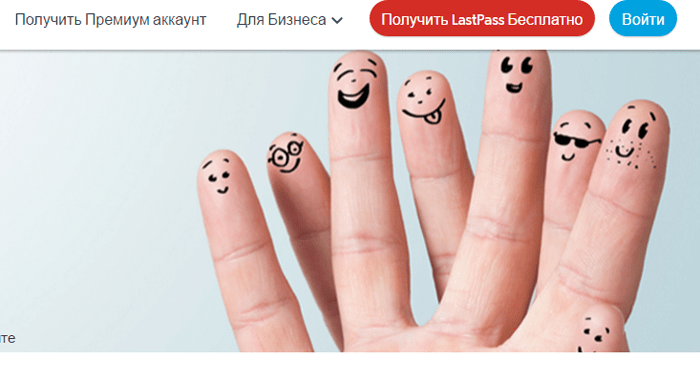
Начнется автоматическая загрузка и установка расширения. В тулбаре браузера появится новая иконка.
После установки создайте Вашу учетную запись, сделать это необходимо лишь один раз.
Вам нужно указать е-mail адрес и придумать тот единственный пароль, который нужно будет запомнить. Он не должен быть легким.
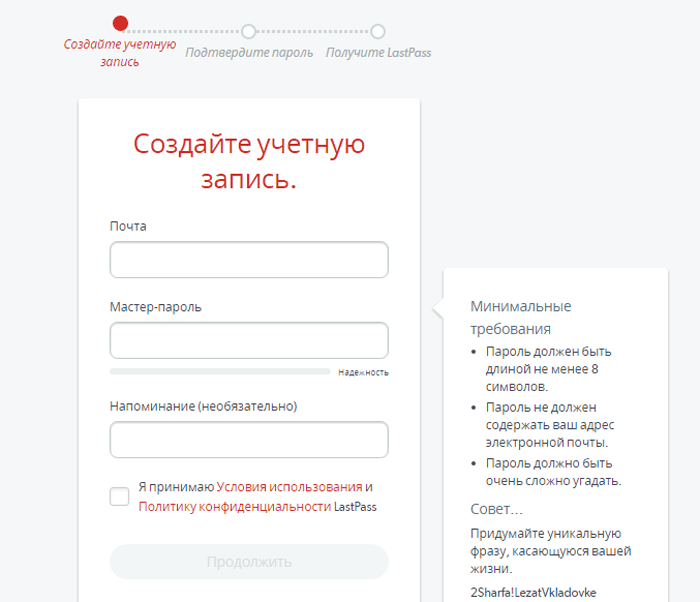
Нажимаете создать аккаунт.
Сервис Вам предложит ввести пароль еще раз. Тем самым Вы убедитесь, что ввели именно то, что хотели и не сделали ошибку.

Как сохранить пароль в LastPass
Мы закончили настраивать LastPass, пора проверить, как он работает и научиться сохранять в нем пароли.
Это кстати совсем просто.
Выбираете аккаунт, на который хотите зайти, вводите логин и пароль и вверху вы увидите следующее:

Выбираете сохранить сайт, LastPast уже заполнил форму:
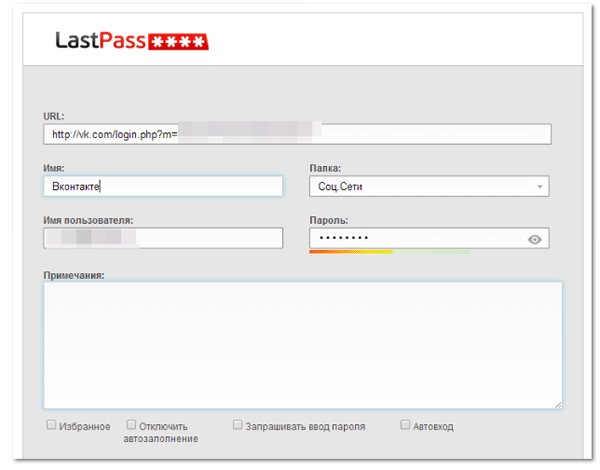
Вы можете создавать отдельные папки и сохранять туда похожие сайты. Например, создать отдельную папку для соц.сетей.
После сохранения формы, Вам уже не придется заново вводить пароль для этого сайта, LastPass заполнить данные сам, Вам только нужно нажать на кнопку Войти. Очень удобно, согласны?
Если до этого Вы сохраняли пароли в браузере, то Вы можете импортировать их в LastPass.
Настройки безопасности
Для большей безопасности Вам нужно будет изменить некоторые настройки LastPass. Для этого зайдите в учетную запись. В левом меню выберите Настройки → Общие
Укажите страны, из которых возможен вход в Вашу учетную запись, а также задайте интервал времени, по истечении которого произойдет автоматический выход из учетной записи.
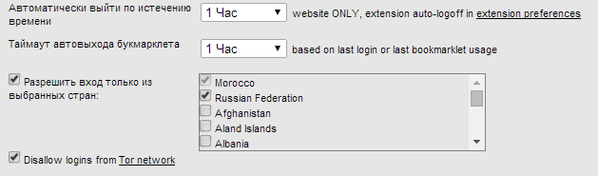
Кроме этого в разделе Безопасность Вы можете активировать многокомпонентную аутентификацию grid.
Вам надо будет скачать таблицу, которую надо будет загружать, если Вы входите в учетную запись с нового устройства или из нового места.
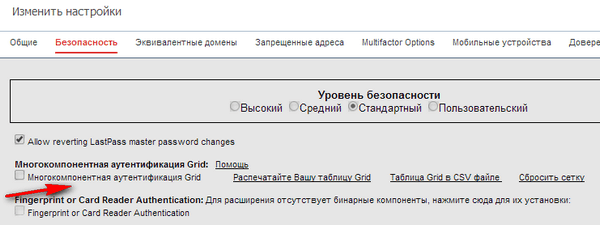
Существует также приложение и для телефонов, но оно уже является платным, хотя его стоимость очень даже доступна: всего 1 доллар в месяц. И пока это лучший известный мне менеджер паролей для Android.
премиум аккаунт можно получить бесплатно, пригласив друзей. 1 друг = 1 месяц использования. Максимально получаете 2 года бесплатно.
Кстати, в Яндекс браузере на смартфонах теперь можно установить Lastpass, и мобильная версия не нужна.
Сервис потрясающий и очень рекомендую им воспользоваться, он не только защищает Ваши данные, но и экономит Ваше время, что не менее ценно.
Повторю, что это лучший менеджер паролей для компьютера на русском, который я встречала до сих пор. А испробовала я их несколько.
А как Вы защищаете свои пароли?
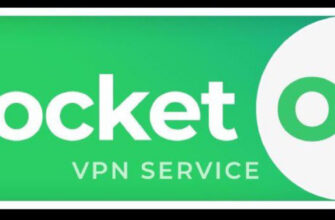



Спасибо! Призовые монетки пришли, очень оперативно! 😳
Я тоже достаточно быстро получил призовые, но не отписался здесь вовремя. Лучше поздно, чем никогда 🙂
Я больше привык к программе KeePass. Использую портативную версию и синхронизацию с андроидом.
А LastPass для андроида только по абонплате.
А для меня также как для вас KeePass удобнее пользоваться с этой же целью программой для сохранения паролей Робоформ — кроме синхронизации с андроидом еще и заметки делать можно, что очень удобно при ведении статистики.
Робоформ на сколько я знаю, просто хранит пароли, но не шифрует. Телефоном пользуюсь редко, поэтому пока LastPass меня устроит. Помню KeePass я давно как-то установила, но так и не начала им пользоваться, не знаю уже, почему
Можете теперь будет повод написать статью о KeePass? Бесплатная синхронизация с Андроид лучше платной.
Я на смартфоне редко выхожу в Интернет, но надо будет изучить и KeePass.
KeePass работает аналогичным образом?
Интересная программа. Нужно будет протестировать. Но все-таки я бы посоветовал доверять только бумажному блокноту 🙂
Бумажный блокнот можно потерять или скажем его съест домашнее животное и так далее 🙂
Домашние животные животные любят ценные документы 🙂 Например, у моего друга щенки изрядно пожевали паспорт. Нужно было делать новый, т.к. этот восстановлению не подлежал 🙂
Лучше завести как минимум два и хранить их в разных местах, чтоб при потере одного нужная информация имела больше шансов уцелеть. Один из таких блокнотов можно хранить в банковской ячейке 🙂
Интересный сервис. Не знала о нем. Сохраняю разными способами свои пароли, но только не пользуюсь почему-то такими помощниками. Просто нужно пересмотреть свое отношение к сохранности и безопасности.
Я кстати также использую другие сервисы для сохранения паролей (робоформ) — но узнав об этом, можно будет попробовать!
Я тоже не был знаком с подобными сервисами и никогда не интересовался их наличием. Большинство паролей и пин-кодов находится в моей голове. Конечно, иногда бывают случаи, когда какой-то забывается, но есть множество способов его восстановить.
P.S. Спасибо за денежный приз. Очень неожиданно. И приятно для меня. Желаю удачи Вашему блогу и больше активных посетителей! 😉
Поздравляю Юлия! Большие победы всегда начинаются с серии маленьких!
Очень полезный менеджер паролей сама пользовалась и пользуюсь до сих пор.
Не слыхала о таком сервисе. Все сохраняю в ежедневнике.
Спасибо за статью увлекательно получилось 😉
Евгения, спасибо. Надо будет протестировать сервис. А то уже этих паролей целый ежедневник. 😉 Воспользуюсь вашим руководством.
Вот это полезность, нужно будет супруге поставить его, а то у нее постоянно проблема с паролями после переустановки системы.
Евгения, похвалю вас, как всегда норм статья, хотя сам предпочитаю свою память для хранения памяти. Как-то спокойнее мне так.
Хорошая у Вас память, Юрий! А я вот такое количество паролей не запомню, к тому же я стараюсь сделать их как можно более длинными
Пароли — это моя головная боль))) Нужно попрбовать воспользоваться этим сервисом, слышу о подобных штуках первый раз, поэтому спасибо за полезную инфу 😉
Моя главная проблема это пароли, их столько что путаюсь!
Вот сервис хороший, начал им пользоваться уже 3 дня, и благодаря вам всё это.
Спасибо! 😉
Я пользуюсь программой Roboform уже почти 2 года. Лучше программы не встречал. Она хранит все пароли в зашифрованном виде. Правда она платная. Но стоит очень дешево. Можно купить онлайн лицензию за 200-300 рублей в год и можно пользоваться менеджером с любого компьютера.
Хорошее расширение! Пользуюсь около года)
Очень удобно
Сам путаюсь постоянно с этими паролями. 😉
Здравствуйте Евгения.
Простите, что не в тему, но думаю вам будет интересно. Заметил у вас в конце статьи несколько рекламных блоков. Недавно написал целую статью у себя о том, как увеличить прибыль с рекламных блоков до 5 раз. Метод весьма прост но работает. Заключает в закреплении рекламы относительно окна браузера.
Евгения спасибо за полезную информацию обязательно протестирую потом отпишусь что да как.
Еще в целях безопасности, я бы рекомендовала на майле (у кого она есть), ЛЮДИ! не используйте секретный вопрос! Ну вот так легко через социальную инженерию взломать почту — поверьте!!!!
Про сервис не знала спсибо)) А у меня пароли в тетрадке были записаны и однажды я ее потеряла, пришлось все восстанавливать, кроме Яндекс денег, потому что им надо письмо отправлять для восстановления. Так я эту тетрадь с паролями, через 2 года нашла только! Вот ппц!
Я как то больше доверяю ручке и бумажному блокноту.Но всё же спасибо за интересную информацию.Надо ознакомиться поближе и начать пользоваться.
Женя, спасибо Вам за такой отличный сервис! Обязательно воспользуюсь. Давно думал найти что-то подобное, но не попадалось.
Спасибо, Евгения за статью — действительно пора мне перейти к цивилизованному методу хранения паролей. А то записываю их в блокнот. Раньше, на старом компьютере, пользовалась программой скарабей.
Блокнот тоже неплохой вариант, но в качестве запасного.